Word怎么设置制表位?
嘿,小伙伴们!你们有没有遇到过这样的情况:在Word里打字,明明想整整齐齐地排列文字,可敲出来的效果却总是歪歪扭扭,跟心里想的差了十万八千里?别急,今天咱们就来唠唠Word里一个超实用的功能——制表位,学会它,排版从此不再是难题!
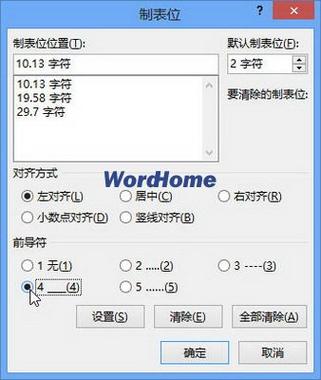
初识制表位:它到底是个啥玩意儿?
制表位就是Word文档中为文字、图片等对象预先设定好的位置标记,就好比给你的文字安排了一个个“小房间”,它们会乖乖待在自己该待的地方,让整个页面看起来井然有序,想象一下,没有制表位的世界,是不是就像一群没纪律的孩子,乱哄哄的?
为啥我们要用制表位?
1、提升美观度:无论是写论文、做报告还是整理资料,整齐划一的格式总能给人留下好印象,制表位就像是你的私人裁缝,帮你把每件衣服(文字)都熨烫得服服帖帖。
2、提高效率:手动敲空格来对齐?那简直是“原始人”的做法!有了制表位,只需轻轻一点,所有内容自动归位,省时又省力。
3、灵活调整:需要修改内容?没关系,制表位设置好的区域会根据你的新内容自动调整,再也不用为重新排版而头疼。
动手操作:Word制表位怎么设?
1. 找到那个神秘的“标尺”
你得确保Word文档上方的标尺是显示状态,如果没看到,别慌,点击“视图”选项卡,勾选“标尺”前的复选框,它就乖乖出现了,这个标尺,可是我们设置制表位的重要工具哦!
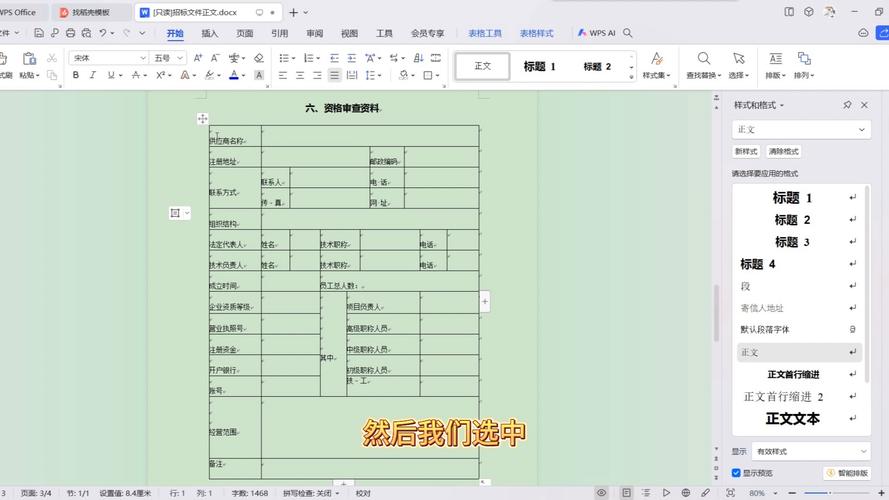
2. 定位制表位
咱们要开始“摆摊儿”了!把光标移到你想设置制表位的地方(通常是段落开头或特定位置),然后在标尺上你希望文字对齐的地方,用鼠标轻轻一点,哇塞,一个制表位就诞生啦!你可以根据自己的需要,设置多个制表位,比如左边对齐、居中对齐、右边对齐,甚至是小数点对齐,应有尽有!
3. 输入文本,见证奇迹
设置好制表位后,回到文档中输入你的文本,你会发现,当你按下Tab键时,光标就会跳到下一个制表位,文字也会自动对齐到相应位置,是不是感觉像变魔术一样?
实战演练:让简历焕然一新
光说不练假把式,咱们来个实际案例,假设你要制作一份简历,想让“教育背景”、“工作经验”这些部分看起来更专业、更有条理。
1、打开Word,新建一个文档。
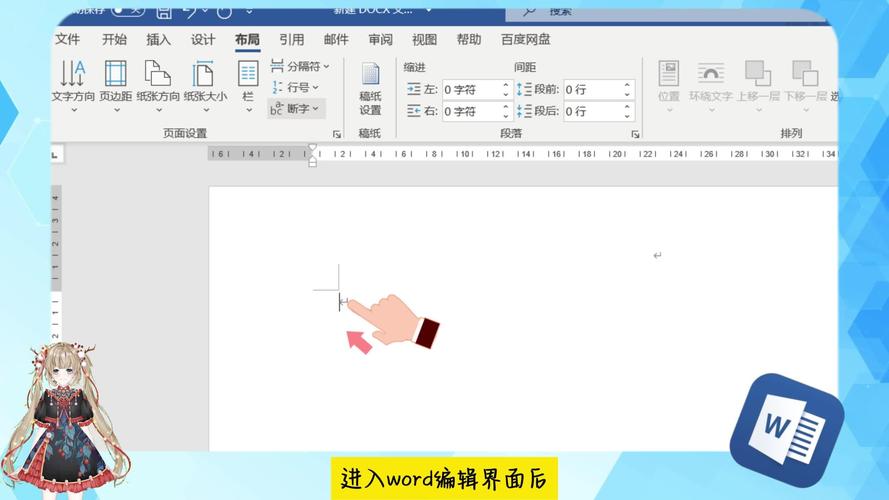
2、在第一行输入“教育背景”,然后按回车键换行。
3、把光标移到下一行开头,点击标尺上的适当位置设置一个左对齐制表位。
4、输入具体内容,XX大学 | 计算机科学与技术专业 | 本科”,每项之间用竖线隔开,这样看起来更清晰。
5、重复上述步骤,添加“工作经验”等其他部分。
6、调整字体、字号和颜色,让简历更加美观大方。
看,一份整洁有序的简历就这么诞生了!是不是比之前自己瞎捣鼓出来的好看多了?
进阶技巧:玩转制表位
1. 前导符:给制表位加点装饰
光有制表位还不够,咱们还可以给它加点“前导符”,也就是在制表位前面加上一条小线条或者点,这样能更直观地看到对齐效果,设置方法很简单,双击标尺上的制表位,弹出“制表位”对话框,选择“前导符”类型,确定即可。
2. 清除制表位:告别不再需要的“小房间”
如果你发现某个制表位不再需要了,别担心,清除它也是分分钟的事,再次双击标尺上的制表位,选择“清除”或者“全部清除”,就能让它消失得无影无踪。
个人见解:制表位虽小,作用却大
在我看来,制表位就像是Word里的一个小魔法,它能让我们的文档瞬间变得更有条理、更专业,对于新手小白来说,掌握这个技能绝对是事半功倍的好事儿,一旦你习惯了用制表位来排版,你会发现,原来Word还能这么好玩!
好了,今天的分享就到这里啦!希望这篇文章能帮到你们,让你们在Word的世界里也能游刃有余,记得多练习哦,熟能生巧嘛!下次再见啦,拜拜~
到此,以上就是小编对于word怎么设置制表位的问题就介绍到这了,希望介绍的几点解答对大家有用,有任何问题和不懂的,欢迎各位朋友在评论区讨论,给我留言。
内容摘自:https://news.huochengrm.cn/cygs/24844.html
